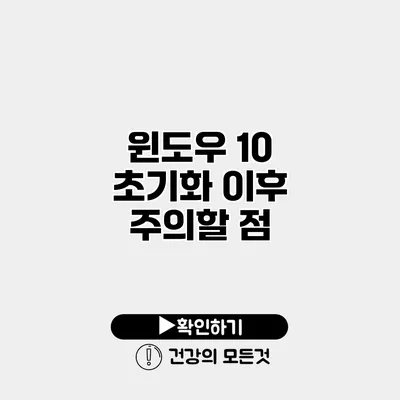컴퓨터의 성능이 저하되거나 오류가 잦아지면 윈도우 10을 초기화하는 것이 좋은 선택이 될 수 있어요. 하지만 초기화 후에는 몇 가지 주의해야 할 점이 있어요. 이번 포스팅에서는 윈도우 10 초기화 이후 필요한 조치와 주의사항에 대해 자세히 알아보겠습니다.
✅ 초기화 후 데이터 복원이 걱정이신가요? 여기서 안전하게 확인해 보세요.
윈도우 10 초기화란?
윈도우 10 초기화는 시스템을 재설정하여 출고 상태로 되돌리는 과정을 말해요. 이를 통해 프라이빗한 데이터가 삭제되며 시스템 성능을 회복할 수 있어요. 초기화는 자동으로 개인 파일을 제거할 수도 있고, 남길 수도 있어요.
초기화 방법
- 설정 메뉴: 시작 메뉴에서 “설정”을 클릭하세요.
- 업데이트 및 보안: 이곳에서 ‘복구’를 선택하세요.
- PC 초기화: ‘이 PC 초기화’ 항목에서 ‘시작하기’를 눌러주세요.
- 데이터 유지 여부 선택: 개인 데이터를 유지할지, 또는 모두 제거할지를 선택하세요.
✅ 아이피타임 공유기의 비밀번호 설정 방법을 지금 확인해 보세요.
초기화 후 주의할 점
윈도우 10을 초기화 한 후에는 몇 가지 중요한 사항에 유의해야 해요. 아래 내용을 차근차근 확인해 보세요.
1. 데이터 백업 확인
초기화는 데이터 손실을 가져올 수 있어요. 따라서 초기화하기 전 반드시 중요한 파일들을 백업했는지 확인해야 해요. 클라우드 저장소나 외장 하드 디스크를 활용해 보세요.
2. 드라이버 및 소프트웨어 설치
초기화 후 운영체제는 기본 드라이버를 설치하지만, 모든 장치가 원활히 작동하기 위해서는 수동으로 드라이버를 설치해야 할 수도 있어요.
드라이버 설치 방법
- 제조사 웹사이트 방문: 각각의 하드웨어 제조사에서 제공하는 최신 드라이버를 다운로드하세요.
- 드라이버 관리 도구 사용: Driver Booster와 같은 드라이버 관리 소프트웨어를 유용하게 사용할 수 있어요.
3. 필수 소프트웨어 설치
일반적으로 사용하는 소프트웨어는 시간을 절약하기 위해 초기화 후 재설치해야 해요. 아래의 리스트를 참고해 필요한 프로그램을 정리해 보세요.
- 웹 브라우저 (예: Chrome, Edge)
- 오피스 프로그램 (예: MS Office, 한글)
- 보안 프로그램 (예: 백신 소프트웨어)
4. 시스템 복원 지점 설정
초기화 이후 시스템 복원 지점을 설정해 두면, 문제가 생겼을 때 매우 유용해요. 시스템 복원은 문제 발생 시 예전 상태로 롤백할 수 있는 기능이에요.
시스템 복원 설정 방법
- 검색창에 ‘복원 지점’을 입력하고 엔터를 눌러주세요.
- ‘시스템 보호’ 탭에서 ‘설정’을 클릭하세요.
- ‘복원 지점 만들기’를 통해 새로운 복원 지점을 생성하세요.
✅ 아이피타임 공유기의 초기화 과정과 비밀번호 재설정을 알아보세요.
초기화 후 문제 해결하기
초기화 후에 예상치 못한 문제가 발생할 수 있어요. 이럴 때를 대비해 얼마간의 장애 대응 방법을 알아두세요.
문제 발생 예시
- Wi-Fi 연결 문제
- 화면 해상도 문제
- 소프트웨어 충돌
이런 문제가 발생하면 다음의 과정을 통해 점검해 보세요.
- 장치 관리자에서 드라이버 오류 확인
- 인터넷 설정 문제 확인 및 재설정
- 시스템 복원으로 이전 상태로 되돌리기
| 주의사항 | 설명 |
|---|---|
| 데이터 백업 | 초기화 전에 반드시 모든 데이터 백업 확인할 것 |
| 드라이버 설치 | 장치 제조사 웹사이트에서 최신 드라이버 확보할 것 |
| 필수 소프트웨어 | 사용하는 소프트웨어를 리스트화하고 재설치할 것 |
| 시스템 복원 지점 설정 | 문제 발생 대비를 위해 복원 지점 설정할 것 |
초기화 이후 빈틈없는 준비를 통해 시스템을 안정적으로 운영하세요.
이제 윈도우 10 초기화 이후의 주의 사항에 대해 잘 알게 되셨을 거예요. 초기화가 끝난 후에는 위의 사항들을 참고하여 데이터와 시스템을 보호하시길 바랍니다. 자신만의 방법으로 윈도우를 더 쾌적하게 사용해 보세요! 늘 새롭고 안정적인 운영체제를 경험하는 것이 중요하니까요.
자주 묻는 질문 Q&A
Q1: 윈도우 10 초기화는 무엇인가요?
A1: 윈도우 10 초기화는 시스템을 출고 상태로 되돌리며, 프라이빗한 데이터가 삭제되고 시스템 성능이 회복되는 과정입니다.
Q2: 초기화 후 어떤 주의사항이 있나요?
A2: 초기화 후에는 데이터 백업 확인, 드라이버 및 소프트웨어 재설치, 시스템 복원 지점 설정 등 몇 가지 중요한 사항에 유의해야 합니다.
Q3: 초기화 후 문제가 발생하면 어떻게 해결하나요?
A3: 초기화 후 문제 발생 시, 장치 관리자에서 드라이버 오류 확인, 인터넷 설정 재확인 및 시스템 복원을 통해 문제를 해결할 수 있습니다.